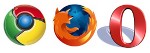 または、ブックマーク、パスワード、オートコンプリートなどを同期できるブラウザに既に組み込まれているソリューション
または、ブックマーク、パスワード、オートコンプリートなどを同期できるブラウザに既に組み込まれているソリューション
しかし、自宅または職場の両方でこのまたはそのブラウザを使用すると、多くの場合、いくつかのアクションを実行して、
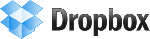 リモートコンピューターから作業タブを開く(たとえば、Xmarksを使用)。
リモートコンピューターから作業タブを開く(たとえば、Xmarksを使用)。
この記事では、Dropboxを使用して、開いているタブと他のコンピューターとの同期を自動化する方法について説明します。 まだアカウントをお持ちでない場合は、 お勧めします 。
それでは始めましょう。 Windows 7およびLinuxのすべての方法について説明します。 セッションファイルの単純なコピーに基づきます。
まず、Dropboxディレクトリの変数を設定する必要があります。
窓
コマンドラインでSET DROPBOX="%USERPROFILE%\Desktop\Dropbox"
Linux
export DROPBOX="~/Desktop/Dropbox"
Google Chrome
窓
copy "%DROPBOX%\Configs\Current Session" "%LOCALAPPDATA%\Google\Chrome\User Data\Default\Current Session"
"%LOCALAPPDATA%\Google\Chrome\Application\chrome.exe"
copy "%LOCALAPPDATA%\Google\Chrome\User Data\Default\Current Session" "%DROPBOX%\Configs\Current Session"
Linux
#!/bin/bash cp -f $DROPBOX/Configs/Current\ Session ~/.config/google-chrome/Default/Current\ Session /opt/google/chrome/google-chrome %U cp -f ~/.config/google-chrome/Default/Current\ Session $DROPBOX/Configs/Current\ Session
Firefox
窓
copy "%DROPBOX%\Configs\sessionstore.js" "%APPDATA%\Mozilla\Firefox\Profiles\*default\sessionstore.js"
"%ProgramFiles%\Firefox\firefox.exe"
copy "%APPDATA%\Mozilla\Firefox\Profiles\*default\sessionstore.js" "%DROPBOX%\Configs\sessionstore.js"
Linux
#!/bin/bash cp -f ~$DROPBOX/Configs/sessionstore.js ~/.mozilla/firefox/*default/sessionstore.js firefox cp -f ~/.mozilla/firefox/*default/sessionstore.js $DROPBOX/Configs/sessionstore.js
オペラ
窓
copy "%DROPBOX%\Configs\autosave.win" "%APPDATA%\Opera\Opera\sessions\autosave.win"
"%ProgramFiles%\Opera\opera.exe"
copy "%APPDATA%\Opera\Opera\sessions\autosave.win" "%DROPBOX%\Configs\autosave.win"
Linux
#!/bin/bash cp -f ~$DROPBOX/Configs/autosave.win ~/.opera/sessions/autosave.win opera cp -f ~/.opera/sessions/autosave.win ~$DROPBOX/Configs/autosave.win
おわりに
Linuxの場合、スクリプトを実行する権限を設定し、ブラウザのショートカットでスクリプトへのパスを指定するだけです。
Windowsの場合、「アイコンに最小化」値は、Batファイルへのショートカットとしても示されます
最小化されたコマンドラインウィンドウで
ファイルでアーカイブする